- Del 1. Overfør video fra Android til iPhone med Google Drive
- Del 2. Del video fra Android til iPhone med USB-kabel
- Del 3. Hvordan overføre videoer fra Android til iPhone med iTunes
- Del 4. Hvordan dele video fra Android til iPhone med tredjepartsapp
- Del 5. Beste måten å sende videoer fra Android til iPhone med FoneLab HyperTrans
- Del 6. Vanlige spørsmål om overføring av video fra Android til iPhone
Overfør data fra iPhone, Android, iOS, datamaskin til hvor som helst uten noen tap.
- Overfør data fra ett Micro SD-kort til en annen Android
- Hvordan overføre bilder fra en telefon til en annen
- Slik overfører du bilder fra gammel LG-telefon til datamaskin
- Slik overfører du bilder fra en gammel Samsung til en annen Samsung
- Overfør kontakter fra Samsung til iPhone
- Overfør data fra LG til Samsung
- Overfør data fra gammel nettbrett til ny
- Overfør filer fra Android til Android
- Overfør iCloud Photos til Android
- Overfør iPhone-notater til Android
- Overfør iTunes Music til Android
Hvordan sende en video fra Android til iPhone: Mest praktiske tilnærminger
 Postet av Lisa Ou / 21. mars 2022 09:00
Postet av Lisa Ou / 21. mars 2022 09:00 Planlegger du å endre mobilenheten fra Android til iPhone, men likevel beholde filer på Android-telefonen din? Eller vil du bare overføre videoer fra Android til iPhone for ulike årstider? De fleste tror at overføring av filer mellom iPhone- og Android-enheter er utfordrende, spesielt videofiler. Spesielt i dag tar alle alltid en oversikt over noe som fascinerer øynene og minnene deres. Hvis du ikke vil miste noen videoer når du bytter enhet, kan du bli kjent med 5 mest praktiske måter å sende videoer fra Android til iPhone.
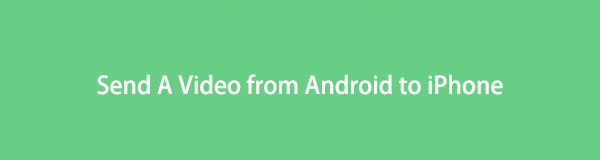

Guide List
- Del 1. Overfør video fra Android til iPhone med Google Drive
- Del 2. Del video fra Android til iPhone med USB-kabel
- Del 3. Hvordan overføre videoer fra Android til iPhone med iTunes
- Del 4. Hvordan dele video fra Android til iPhone med tredjepartsapp
- Del 5. Beste måten å sende videoer fra Android til iPhone med FoneLab HyperTrans
- Del 6. Vanlige spørsmål om overføring av video fra Android til iPhone
Del 1. Overfør video fra Android til iPhone med Google Drive
En av de mest praktiske og effektive metodene for å overføre eller dele video fra Android til iPhone er Google Drive, som ble utviklet av Google, og den lar brukerne lagre data som dokumenter, lyd, bilder og til og med videoer gjennom sine skytjenester. Du vil også kunne få tilgang til filene som ble delt på tvers av enhetene dine. Slik bruker du den til å overføre videoer uten datamaskin.
Trinn for hvordan du overfører video fra Android til iPhone med Google Drive:
Trinn 1Last først ned Google Disk søknad fra Play-butikken på Android-enhetene dine. Vanligvis var det allerede installert på Android-telefoner.
Trinn 2Deretter starter du appen og logger på Google-kontoen din. Og trykk på i tillegg til, deretter Last opp knappene for å legge til videoene du vil overføre.
Trinn 3Velg deretter videoene fra din Galleri app og trykk på Trykk her knappen for å laste opp videoene til slutt.
Trinn 4Etter det åpner du den installerte Google Disk på iPhone og logg på den samme Google-kontoen. Til slutt, sjekk om videoene ble lastet opp, og du kan laste dem ned på enheten din for å lagre og se dem.
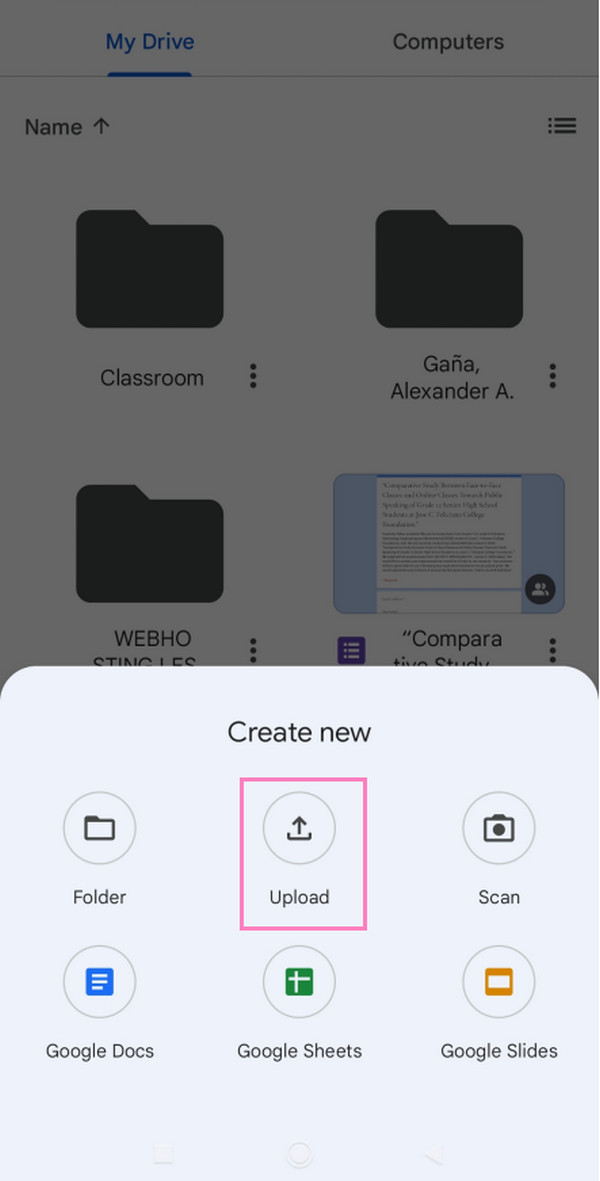
Faktisk en nyttig app for å synkronisere videoer fra Android til iPhone. Den kan imidlertid bare tilby deg 15 GB gratis lagringsplass. Hvis du har en stor filstørrelse, vil det være vanskelig å lagre alle på Google Disk. Likevel kan du prøve en annen måte.
Del 2. Del video fra Android til iPhone med USB-kabel
Den enkleste måten å dele videoer fra Android til iPhone på er å bruke en USB-kabel. USB-kabler er virkelig nyttige i disse dager. Den lar brukere koble enheter som telefoner, skrivere, kameraer og mer til datamaskinen. Du kan også kopiere data fra enheten og lime den inn på datamaskinen. Så del videofilen din fra Android til iPhone ved å bruke denne metoden.
Trinn for hvordan du deler video fra Android til iPhone via USB-kabel:
Trinn 1Først av alt, koble Android- og iPhone-enhetene til datamaskinen din ved hjelp av USB-kabler.
Trinn 2Deretter åpner du Windows File Explorer. Og klikk på navnet på Android-enheten din på venstre side. Eller klikk denne PC, og du vil se alle Enheter og stasjoner koblet til datamaskinen.
Trinn 3Deretter begynner du å velge videoene du vil overføre fra Android-telefonen til iPhone.
Trinn 4Etter å ha valgt, kan du kopiere/klippe ut og lime inn videoene. Eller du kan også dra og slippe disse videoene. Og det er det!
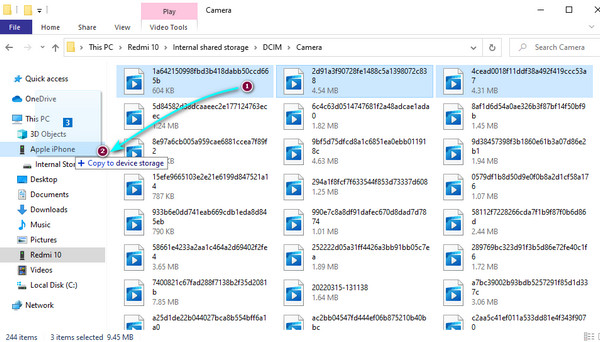
Med en USB-kabel kan du enkelt dele eller kopiere videoene dine fra mellom enheter eller fra enheten til datamaskinen uten begrensninger. Men hvis du foretrekker et Apple-verktøy eller en måte å kopiere videoene dine på, kan du bruke iTunes for Windows.
Overfør data fra iPhone, Android, iOS, datamaskin til hvor som helst uten noen tap.
- Flytt filer mellom iPhone, iPad, iPod touch og Android.
- Importer filer fra iOS til iOS eller fra Android til Android.
- Flytt filer fra iPhone / iPad / iPod / Android til Computer.
- Lagre filer fra datamaskin til iPhone / iPad / iPod / Android.
Del 3. Hvordan overføre videoer fra Android til iPhone med iTunes
iTunes er et velkjent for Apple-brukere, et skrivebordsprogram som Apple utviklet for å hjelpe brukere med å sikkerhetskopiere eller kopiere datafiler på datamaskinen. Du kan også overføre videoer fra Android til iPhone ved å bruke dette verktøyet. Det er et verktøy som ikke bare er tilgjengelig på Mac, men også på Windows. Nylig har den blitt erstattet av Finder på senere macOS-versjoner. Imidlertid har både iTunes og Finder lignende operasjoner for å overføre Android-videoer til iPhone.
Trinn for hvordan du overfører videoer fra Android til iPhone med iTunes/Finder:
Trinn 1Først og fremst, koble Android-enheten til datamaskinen. Deretter kopierer og limer du inn videofilene til datamaskinen din.
Trinn 2Etterpå, kjør iTunes eller Finder på datamaskinen. Koble deretter til iPhone-enheten din.
Trinn 3Deretter legger du til videofilen i iTunes-biblioteket. For å gjøre det, klikk på filet på menyen på iTunes, og velg deretter Legg til fil i biblioteket. Hvis du har lagt alle videofilene i en mappe, kan du velge Legg til mappe i biblioteket alternativet.
Trinn 4Nå som videoene ble lagt til på iTunes-biblioteket, vil du kunne kopiere dem på din iPhone. For å gjøre det, koble iPhone-enheten til datamaskinen.
Trinn 5Klikk deretter på iPhone-ikonet. Klikk deretter Filmer > Synkroniser filmer og velg videoene du vil kopiere. Til slutt klikker du på Påfør for å lagre den aktiverte synkroniseringsfunksjonen for filmer/videoer. Og det er det!
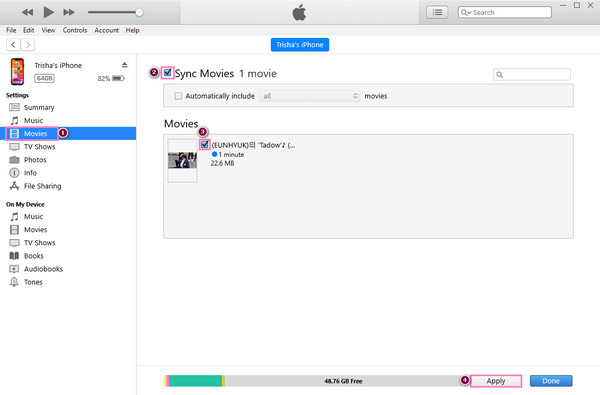
Hvis denne metoden virker så komplisert for deg, kan du prøve en tredjepartsapp som lar deg dele videoer trådløst.
Del 4. Hvordan dele video fra Android til iPhone med tredjepartsapp
Når du deler videoene dine, spesielt hvis du vil bytte en enhet fra Android til iPhone, kan du bruke en tredjepartsapp. En av de nyttige applikasjonene du kan installere og bruke på disse enhetene er Del det app. Du kan overføre eller dele nesten alle typer filer mellom iPhone og Android med den. Slik kan du bruke den til å overføre videoene dine.
Trinn for hvordan dele video fra Android til iPhone med tredjepartsapp (SHAREit):
Trinn 1Først av, last ned og installer Del det på både Android og Mac.
Trinn 2Deretter starter du appen på begge enhetene. På Android-telefonen din trykker du på sent ikon. Deretter begynner du å velge videoen/videoene du vil dele. Deretter åpner du bare det som må åpnes i instruksjonene på skjermen.
Trinn 3Trykk deretter på sent knapp. Deretter trykker du på Motta ikonet på din iPhone-enhet. Koble Android til iOS.
Trinn 4Til slutt trykker du på avataren til iPhone-enheten din fra Android-telefonen. Deretter vil den bli delt på din iPhone-enhet. Du kan sjekke det på Bilder-appen.
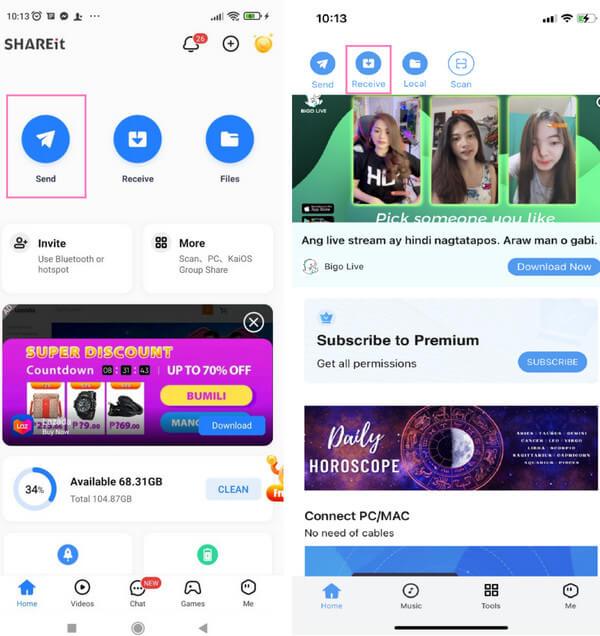
Selv Del det er praktisk og lar deg sende filer trådløst, ulempen er at den har tonnevis av annonser, som de fleste brukere synes er forstyrrende. Hvis du vil ha et verktøy som ikke har noen annonser og du fritt kan overføre data på den raskeste måten, prøv FoneLab HyperTrans.
Del 5. Beste måten å sende videoer fra Android til iPhone med FoneLab HyperTrans
Det mest profesjonelle og utmerkede verktøyet for å overføre alle typer filer fra Android til iPhone er FoneLab HyperTrans. Ikke bare kan du overføre mellom disse enhetene, men du kan også overføre filer mellom Android, iPhone og datamaskin fritt. Sammenlignet med de andre verktøyene har den de beste funksjonene og den raskeste overføringsprosedyren. Dessuten er det et lett-å-bruke og lett å forstå verktøyet som selv nybegynnere kan bruke dette verktøyet. Gå videre til den komplette veiledningen nedenfor for å bruke verktøyet til å overføre videoene dine fra Android til iPhone.
Overfør data fra iPhone, Android, iOS, datamaskin til hvor som helst uten noen tap.
- Flytt filer mellom iPhone, iPad, iPod touch og Android.
- Importer filer fra iOS til iOS eller fra Android til Android.
- Flytt filer fra iPhone / iPad / iPod / Android til Computer.
- Lagre filer fra datamaskin til iPhone / iPad / iPod / Android.
Trinn for hvordan du sender videoer fra Android til iPhone med FoneLab HyperTrans:
Trinn 1For å starte, last ned installasjonsprogrammet for FoneLab HyperTrans på datamaskinen din ved å klikke på Last ned knappen nedenfor. Kjør deretter verktøyet etter installasjonen.
Trinn 2For det andre, koble både iPhone- og Android-enhetene dine til datamaskinen ved hjelp av USB-kabler. Følg Tilkoblingsguide for å koble til Android-telefonen din.

Trinn 3Klikk på på hovedgrensesnittet Enheter øverst og velg Android-telefonen som kildeenhet.
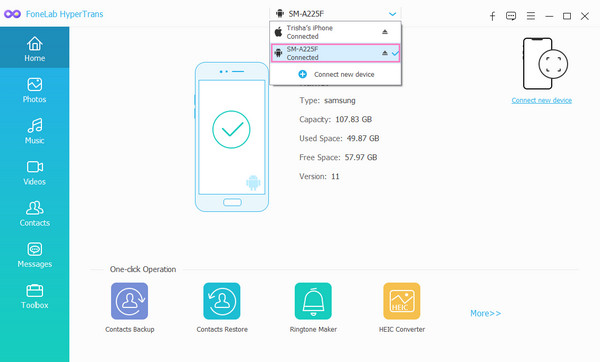
Trinn 4Deretter klikker du på videoer på kategoriene på venstre sidefelt for å laste alle videoene fra Android-telefonen din. Deretter velger du videofilene ved å merke av i boksen ved siden av for å sette et merke.

Trinn 5Deretter klikker du på Eksporter til enhet ikonet og velg iPhone-enhetsnavnet som videoene skal overføres til. Og det er det!

For dine overføringsbehov kan du definitivt stole på FoneLab HyperTrans. Derfor anbefaler vi den på det sterkeste for å nyte dens prisverdige funksjoner også.
Del 6. Vanlige spørsmål om overføring av video fra Android til iPhone
1. Kan jeg Airdrop videoer fra Android til iPhone?
Selvfølgelig ikke. Airdrop-funksjonen fungerer bare mellom Apple-enheter. Android-telefoner har heller ikke en Airdrop-funksjon, så det er umulig å overføre eller dele videoer fra Android til iPhone ved å bruke den.
2. Kan jeg overføre eller sende videoer av høy kvalitet fra Android til iPhone?
Absolutt ja! Metodene nevnt ovenfor, for eksempel FoneLab HyperTrans, lar deg dele høykvalitetsfiler fra Android til iPhone. Faktisk påvirker det ikke kvaliteten eller størrelsen på videofilen under transportprosedyren.
Der har du det! Du har nå lært hvordan du overfører videoer fra Android til iPhone. Derfor anbefaler vi oppriktig at du prøver FoneLab HyperTrans for dine overføringsbehov. Og vi vil gjerne høre noe fra deg. Bare legg igjen en kommentar nedenfor.
Overfør data fra iPhone, Android, iOS, datamaskin til hvor som helst uten noen tap.
- Flytt filer mellom iPhone, iPad, iPod touch og Android.
- Importer filer fra iOS til iOS eller fra Android til Android.
- Flytt filer fra iPhone / iPad / iPod / Android til Computer.
- Lagre filer fra datamaskin til iPhone / iPad / iPod / Android.
